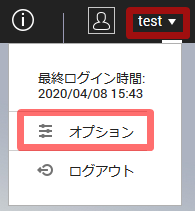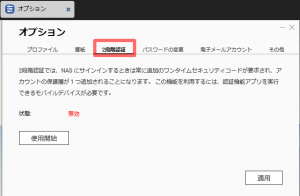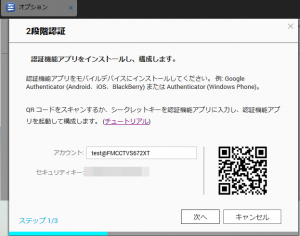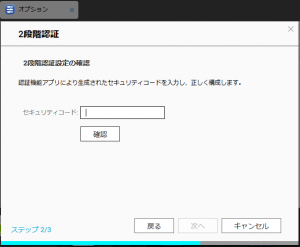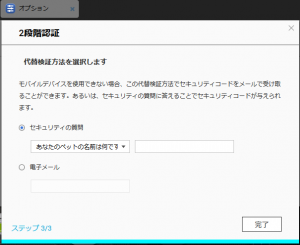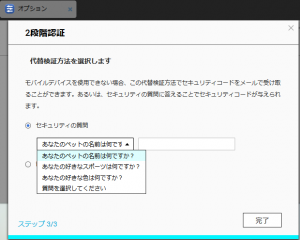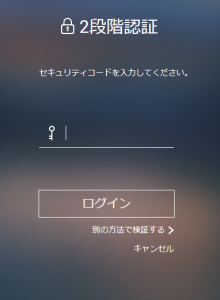アンサーID : 009934
NAS管理画面にサインインする際の2段階認証の設定手順
2段階認証を設定頂くと、NAS管理画面にサインインする際にユーザー名・パスワード以外のワンタイムセキュリティコードが発行されます。
※本設定には、認証機能を実行できるモバイルアプリが必要となります。
2段階認証の設定手順
1.NAS管理画面に入り、右上に表示されているユーザー名をクリックし、オプションを選択します
2.オプション内の「2段階認証」項目内の使用開始ボタンをクリックします
3.モバイルデバイスに認証機能アプリをインストールし、アカウント・セキュリティキー又はQRコードを使用し設定します
例)Google Authenticator (Android,iOS,BlackBerry)又はAuthenticator(Windows Phone)
4.モバイルデバイスのアプリに表示されいているセキュリティコードを入力し、確認をクリックし、エラーが出なければ次へ
5.モバイルデバイスが使用できない場合の認証方法を選択します
○セキュリティの質問(3種類)
・あなたのペットの名前は何ですか?
・あなたの好きなスポーツは何ですか?
・あなたの好きな色は何ですか?
○電子メール
6.「完了」ボタンを押すとサインアウトします
2段階認証の確認
ユーザー名・パスワードを入力すると以下の画面が出てきます
モバイルデバイスの認証機能アプリに表示されているワンタイムセキュリティコードを入力するとサインインできます
「別の方法で検証する」をクリックすると、上記手順5で設定した認証方法でサインインできます
Last update: 2020/04/09